Große HD-Bildschirme haben sich zu einem Merkmal entwickelt, dasHandys und Tablets messen sich gleichermaßen. Benutzer berücksichtigen beim Kauf eines Geräts die Pixeldichte und die physische Größe eines Bildschirms. Ein größerer Bildschirm bedeutet, dass Sie mehr Inhalte darauf anzeigen können, und eine bessere Anzeige bedeutet, dass alles besser aussieht. Natürlich bedeuten schärfere Anzeigen, dass die App-Symbole und der Text viel kleiner erscheinen. Android 7.0 verfügt über eine Funktion zur Anpassung der Anzeigegröße, mit der Sie die Anzeige vergrößern können. Mit dieser Funktion werden Text- und App-Symbole wesentlich vergrößert, um die Navigation zu vereinfachen. Hier erfahren Sie, wie Sie die Anzeigegröße in Android 7.0 anpassen.
Öffnen Sie die App Einstellungen und gehen Sie zu Anzeige. Scrollen Sie nach unten und tippen Sie auf "Anzeigegröße".
Die Anzeigegröße kann nicht frei eingestellt werden. Sie haben fünf Größen zur Auswahl; klein, Standard, groß, größer und am größten. Tippen Sie einfach auf einen der markierten Punkte auf dem Schieberegler im Bildschirm „Display Size“ (Anzeigegröße), um die Größe zu ändern. Streichen Sie im Bereich "Vorschau", um zu sehen, wie Text, App-Schublade und App "Einstellungen" in der ausgewählten Anzeigegröße angezeigt werden.

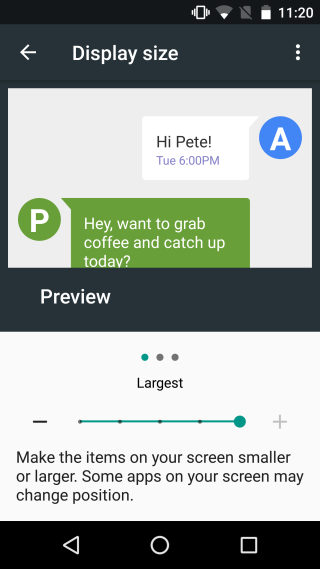
Ändern Sie den Pegel, auf den der Schieberegler eingestellt istÄndern Sie die Anzeigegröße. Sie müssen nichts weiter tun, um die Änderung zu aktivieren oder zu erzwingen. Der Unterschied ist am deutlichsten im Umgang mit Text. Die beiden folgenden Screenshots zeigen den Startbildschirm in der Standardanzeigegröße und der größten verfügbaren Anzeigegröße. Die App-Symbole sind deutlich größer und die Google-Suchleiste ist viel dicker, um der größeren Textgröße gerecht zu werden. Die Symbole in der Statusleiste sind ebenfalls viel größer.
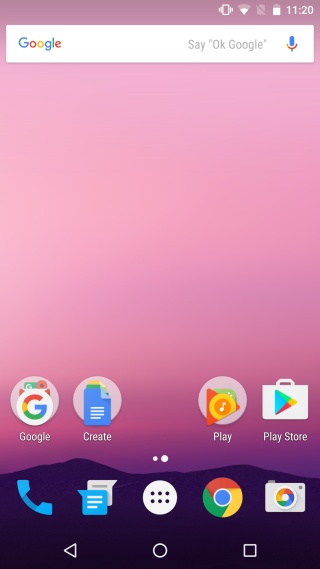
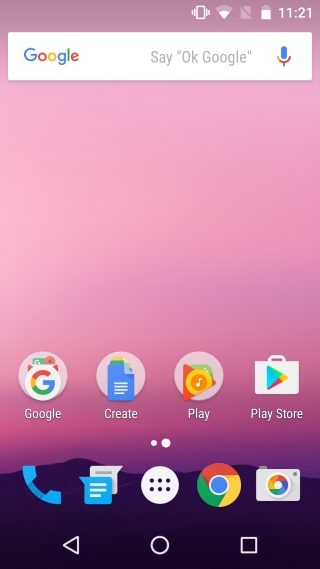
Die Anzeigegröße ist in Bezug auf Größe und Größe begrenztes kann bekommen. Wenn Sie die ursprüngliche Größe der App-Symbole beibehalten möchten, den Text aber dennoch größer anzeigen möchten, sollten Sie die Schriftgröße auf der Registerkarte Anzeigeeinstellungen ändern, anstatt die Anzeigegröße zu ändern.












Bemerkungen